

我们外出很多时候会携带笔记本电脑,这时候想要查看笔记本电池还有多少容量,怕电池的续航不给力,那么应该怎么查看电池容量呢?现在小编将给大家介绍下怎么查看笔记本电池容量吧。
经常出差的朋友,对于笔记本的续航要求的非常高的,也就是了解笔记本电脑的电池健康状况非常重要,那么,怎样查看笔记本电池的详细健康状况呢?下面,小编就来教大家查看笔记本电池容量的方法。
以下就是查看笔记本电池容量的步骤:

电池容量电脑使用的时间图解详情-1
如果还能够找到笔记本产品说明书,那么在说明书中就可以查阅到笔记本电池容量信息。如果没有笔记本说明书,也没关系,我们可以将笔记本电池取出来,然后在电池表面的铭牌上可以看到电池信息,如下图所示。
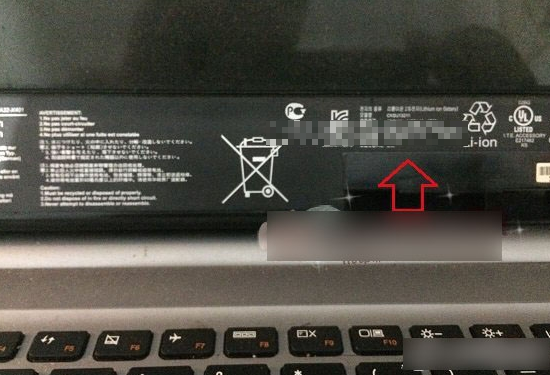
电池容量电脑使用的时间图解详情-2
1、打开笔记本的鲁大师,一般笔记本都有,没有的话可以自己下载。
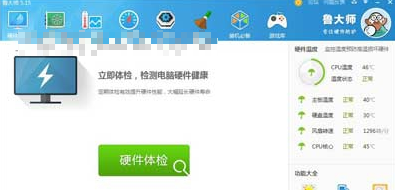
笔记本图解详情-3
2、点击硬件测试,如图。
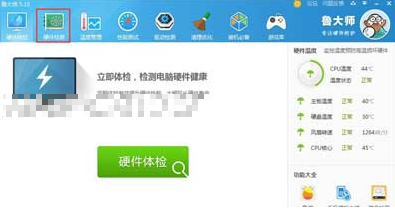
笔记本电池图解详情-4
3、之后就会出现一排电脑的硬件信息,我们找到下面的电池信息点开。

笔记本电池容量图解详情-5
4、如图,这里是电池的详细信息,容量为45000mWh,还能查看电池的损耗情况百分之2。
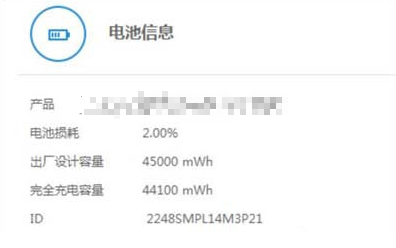
电池容量电脑使用的时间图解详情-6
5、这边还能复制电池的信息发送给别人。

笔记本电池容量图解详情-7
6、鲁大师也有截图功能,看可以直接发送截图给朋友看。

笔记本电池图解详情-8
1、右击屏幕左下角的 Win 徽标,在弹出的菜单中选择“命令提示符(管理员)”。
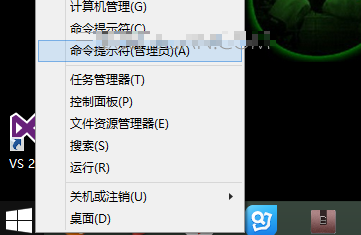
笔记本电池图解详情-9
2、在命令提示符输入 powercfg /batteryreport /output "D:\DianChi.html"。其中,粗体字部分的电池使用报告文件的保存路径可以自定义,你也可以保存到其他位置。

笔记本电池图解详情-10
3、回车之后,系统会提示文件保存成功。
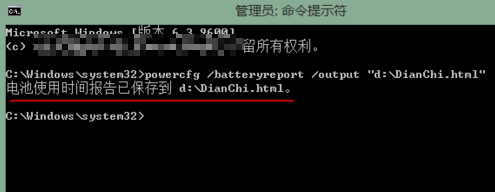
笔记本电池容量图解详情-11
4、打开相应的文件夹,双击打开电池使用报告文件。
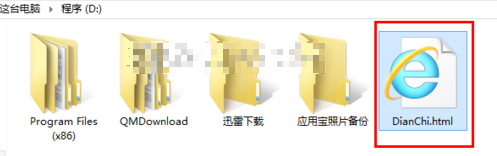
笔记本图解详情-12
5、在 Installed batteries 一项下,可以看到电池的出厂设计容量和目前完全充电容量(即现在电池完全充满能有多少电,如果电脑使用时间很长了,这个相比出厂设计容量会有一定程度的损耗)。

笔记本电池图解详情-13
6、在 Recent usage 一项下,可以看到最近三天的电池充放电情况(含什么时候激活,什么时候处于待机状态)。
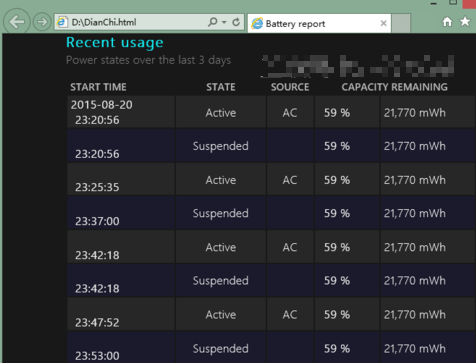
电池容量电脑使用的时间图解详情-14
7、接下来是使用情况的统计图表。
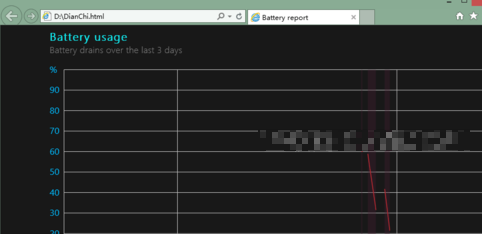
笔记本图解详情-15

电池容量电脑使用的时间图解详情-16
8、最后,重点介绍下最后一项 Battery life estimates。这里是电池续航能用多久的估计值。
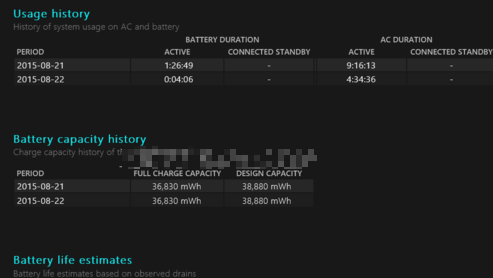
电池容量电脑使用的时间图解详情-17
以上就是查看笔记本电池容量的步骤。

我们外出很多时候会携带笔记本电脑,这时候想要查看笔记本电池还有多少容量,怕电池的续航不给力,那么应该怎么查看电池容量呢?现在小编将给大家介绍下怎么查看笔记本电池容量吧。
经常出差的朋友,对于笔记本的续航要求的非常高的,也就是了解笔记本电脑的电池健康状况非常重要,那么,怎样查看笔记本电池的详细健康状况呢?下面,小编就来教大家查看笔记本电池容量的方法。
以下就是查看笔记本电池容量的步骤:

电池容量电脑使用的时间图解详情-1
如果还能够找到笔记本产品说明书,那么在说明书中就可以查阅到笔记本电池容量信息。如果没有笔记本说明书,也没关系,我们可以将笔记本电池取出来,然后在电池表面的铭牌上可以看到电池信息,如下图所示。
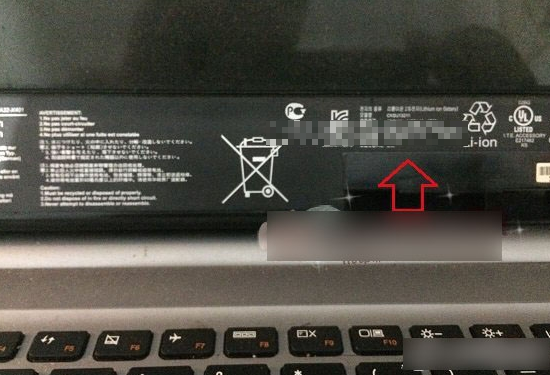
电池容量电脑使用的时间图解详情-2
1、打开笔记本的鲁大师,一般笔记本都有,没有的话可以自己下载。
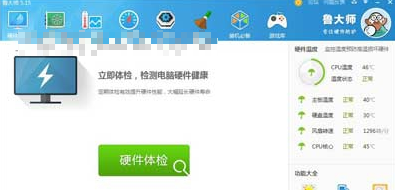
笔记本图解详情-3
2、点击硬件测试,如图。
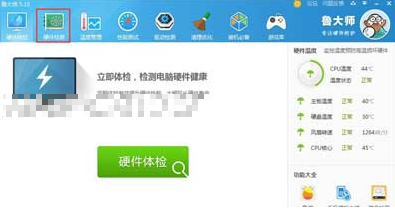
笔记本电池图解详情-4
3、之后就会出现一排电脑的硬件信息,我们找到下面的电池信息点开。

笔记本电池容量图解详情-5
4、如图,这里是电池的详细信息,容量为45000mWh,还能查看电池的损耗情况百分之2。
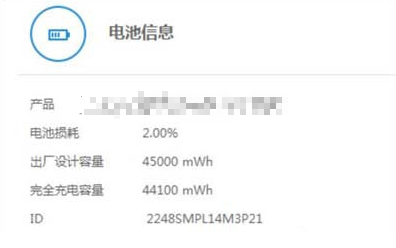
电池容量电脑使用的时间图解详情-6
5、这边还能复制电池的信息发送给别人。

笔记本电池容量图解详情-7
6、鲁大师也有截图功能,看可以直接发送截图给朋友看。

笔记本电池图解详情-8
1、右击屏幕左下角的 Win 徽标,在弹出的菜单中选择“命令提示符(管理员)”。
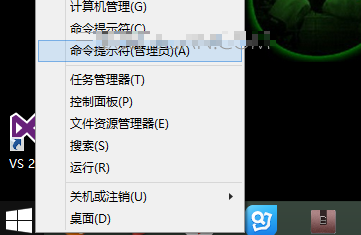
笔记本电池图解详情-9
2、在命令提示符输入 powercfg /batteryreport /output "D:\DianChi.html"。其中,粗体字部分的电池使用报告文件的保存路径可以自定义,你也可以保存到其他位置。

笔记本电池图解详情-10
3、回车之后,系统会提示文件保存成功。
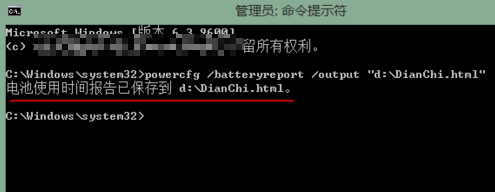
笔记本电池容量图解详情-11
4、打开相应的文件夹,双击打开电池使用报告文件。
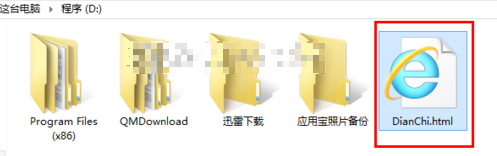
笔记本图解详情-12
5、在 Installed batteries 一项下,可以看到电池的出厂设计容量和目前完全充电容量(即现在电池完全充满能有多少电,如果电脑使用时间很长了,这个相比出厂设计容量会有一定程度的损耗)。

笔记本电池图解详情-13
6、在 Recent usage 一项下,可以看到最近三天的电池充放电情况(含什么时候激活,什么时候处于待机状态)。
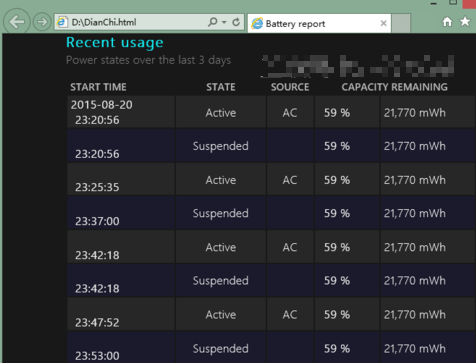
电池容量电脑使用的时间图解详情-14
7、接下来是使用情况的统计图表。
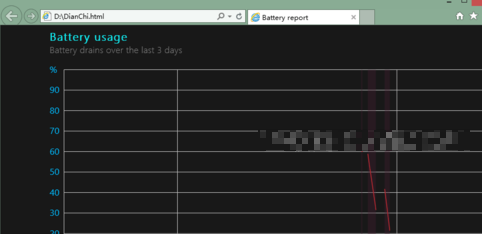
笔记本图解详情-15

电池容量电脑使用的时间图解详情-16
8、最后,重点介绍下最后一项 Battery life estimates。这里是电池续航能用多久的估计值。
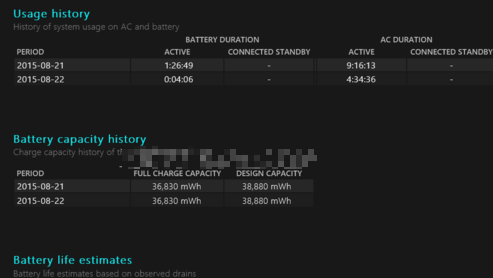
电池容量电脑使用的时间图解详情-17
以上就是查看笔记本电池容量的步骤。
















